WordPressには「サイトヘルス」という標準ツールがあり、サーバー環境やWordPressの状態を簡単に確認できます。
ここでは、特に PHPメモリ上限 や PHP実行時間(タイムリミット) などのサーバー設定値を確認する方法を説明します。
1. サイトヘルスとは?
WordPress管理画面に標準搭載されている診断ツールです。
サイトの安全性やパフォーマンスに影響する設定をチェックし、アドバイスを表示します。
2. 確認手順
1️⃣ WordPress管理画面にログインします。
2️⃣ 左側のメニューから
「ツール」 → 「サイトヘルス」を選択します。
3️⃣ 「サイトヘルスステータス」画面が表示されます。
4️⃣ 上部の「情報」タブをクリックします。
5️⃣ 「サーバー」セクションを展開します。
ここに、現在のサーバー環境の詳細が表示されます。
3. 注目する項目
特に次の項目を確認します。
| 表示名 | 意味 |
|---|---|
| PHP メモリ上限 | memory_limit の現在値 |
| 最大実行時間 | max_execution_time の現在値 |
| PHP のバージョン | 利用中のPHPバージョン |
4. 補足:QAアナリティクス管理画面からも確認可能
QAアナリティクスの管理画面内「ヘルプ」タブにも、現在の WordPress バージョン、PHPバージョン、PHPメモリ上限、PHPタイムリミットが表示されます。
この情報はサイトヘルスと同様の内容ですので、どちらで確認しても問題ありません。
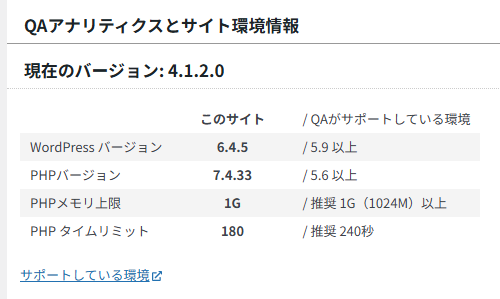
5. 設定変更後の確認に便利
サーバー設定を調整した後、これらの確認方法を使うことで設定が反映されたかすぐに確認できます。
ただし、場合によってはキャッシュや設定の反映に時間がかかることがあるため、必要に応じてサーバー再起動やキャッシュクリアも検討してください。
